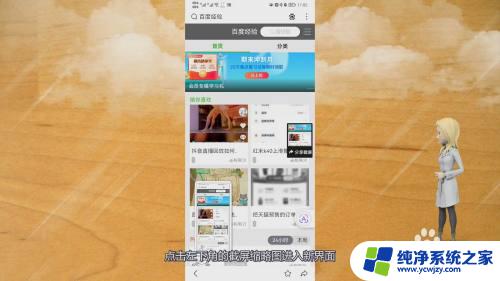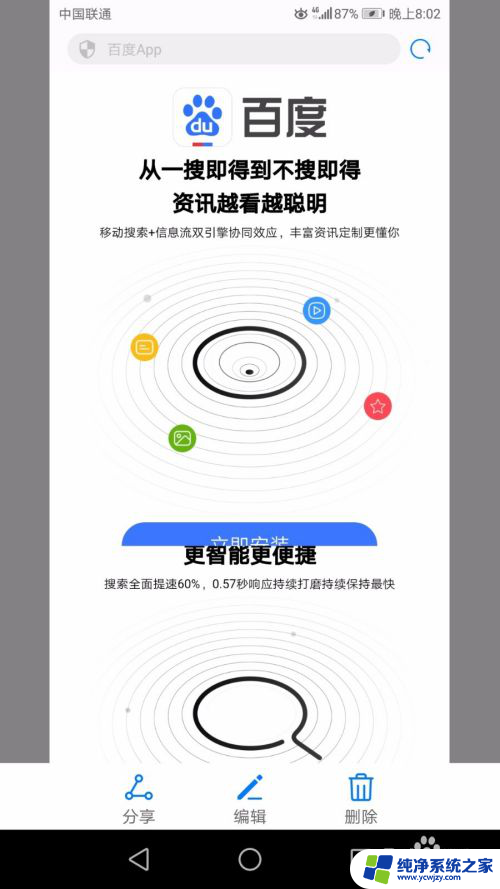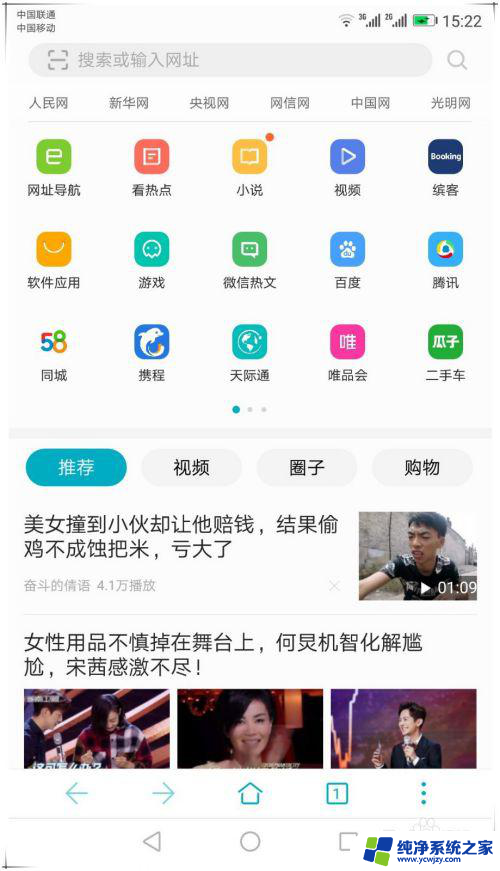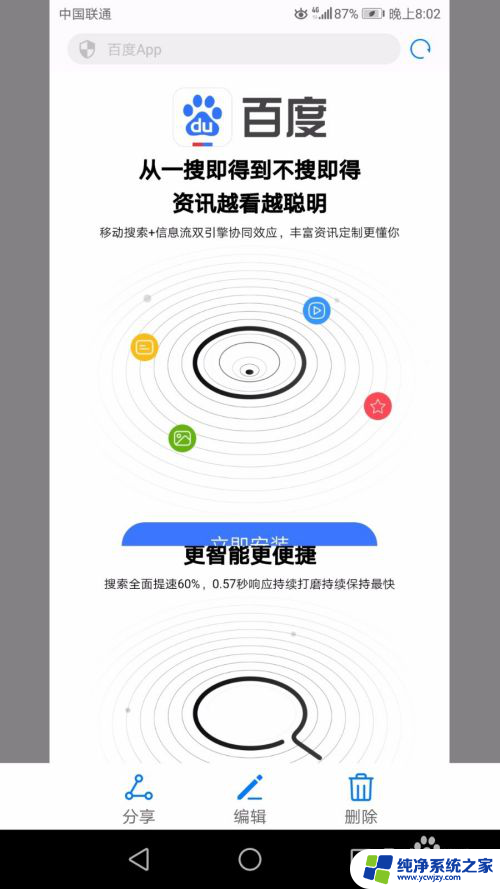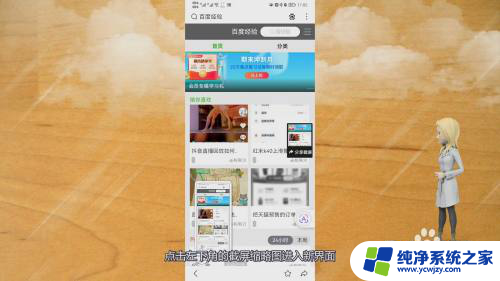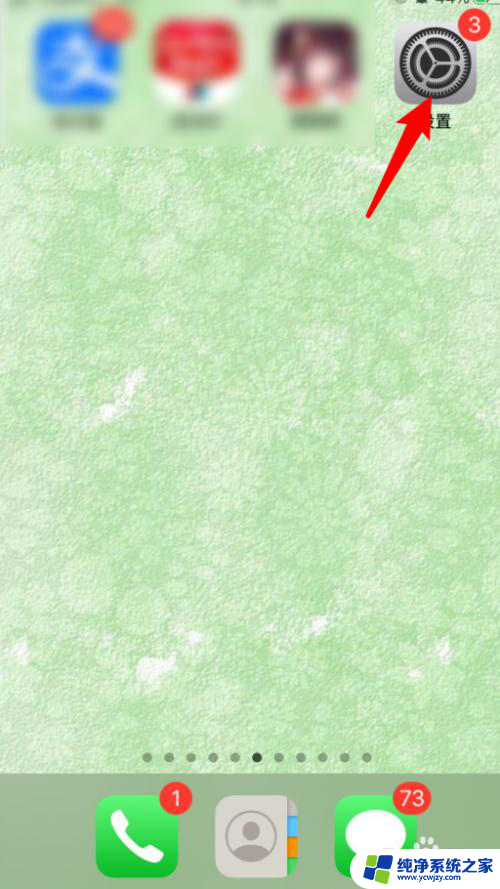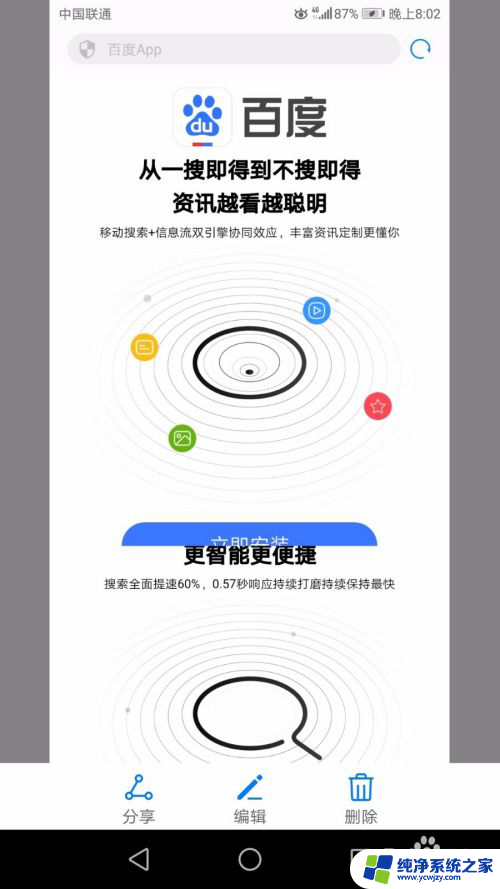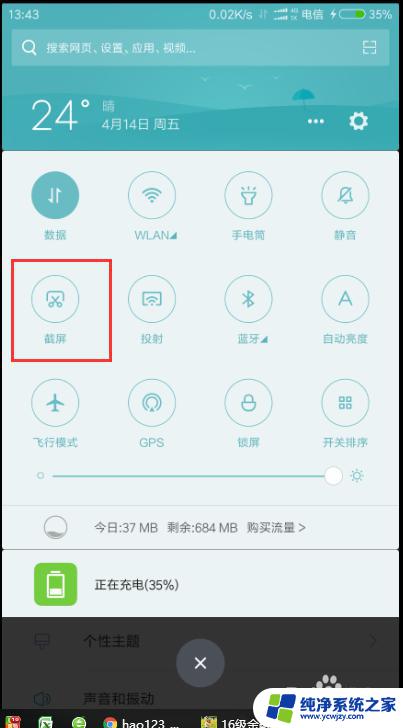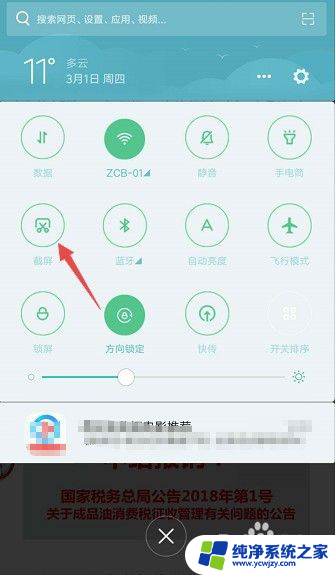华为手机如何截长屏幕截图 华为手机截长图的快捷方式
华为手机是目前手机市场中备受瞩目的品牌之一,其强大的功能和良好的用户体验受到了广大消费者的喜爱,在日常使用中我们经常会遇到需要截取长屏幕截图的场景,比如保存整个网页、聊天记录或者长微博等。为了方便用户进行这一操作,华为手机提供了一种快捷的方式来截取长图,让用户能够更加便捷地完成这项任务。通过简单的操作,我们就能够轻松地将长图保存下来,方便我们随时查看和分享。华为手机的这一功能不仅提升了用户的便利性,也展现了其在技术创新方面的优势。在日常使用中无论是工作还是娱乐,华为手机的截长图功能都能为我们带来更好的体验。
步骤如下:
1.首先我们要将手机界面打开到我们要截图的地方(小编是为了给大家做演示,所以就随便找了一个界面,小伙伴们可以选择自己要截图的内容),之后我们就可以继续进行下一步的操作啦!
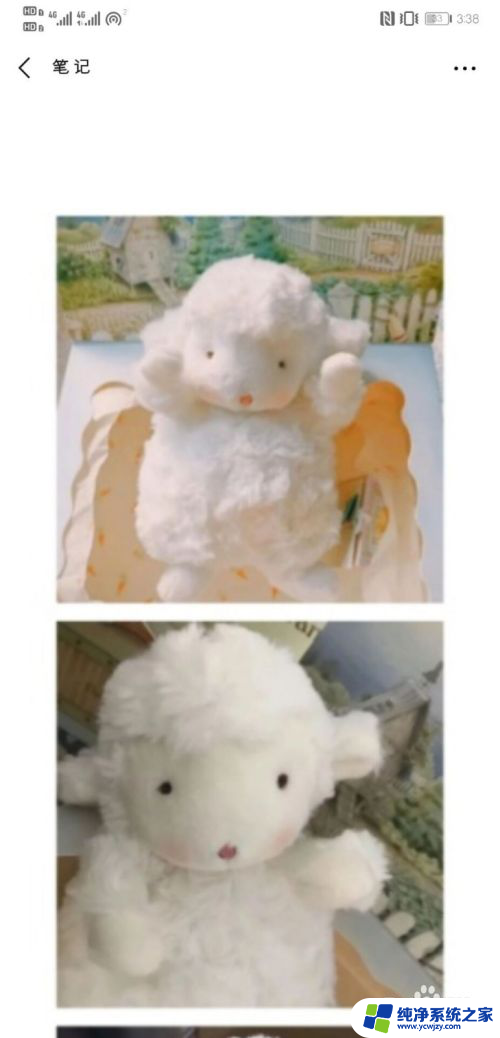
2.打开到界面之后我们可以用一个手指的关节敲击我们的手机屏幕,这时它就会把当前的界面截了一张图片。但是我们需要的是截取长图,这时我们需要点击一下截取下来的那一张正常尺寸的图片。
3.点击完截下来的那张图片之后我们会发现,又出来几个新的选项分别是分享、编辑、滚动截屏、删除四个选项。我们需要点击“滚动截屏”,点击过后我们就会发现,它会继续的向下截图,这样我们的截取长图的目的就达到啦!

4.如果没有开启单关节敲击两下截图的话,小编这里还有一个简单的方法。我们只需要将上面的菜单栏拉下来,其中有个选项就是截屏,我们只需要点击上面菜单栏中的“截屏”然后再按照小编上面所说的方法做,也可以截取长图哦!
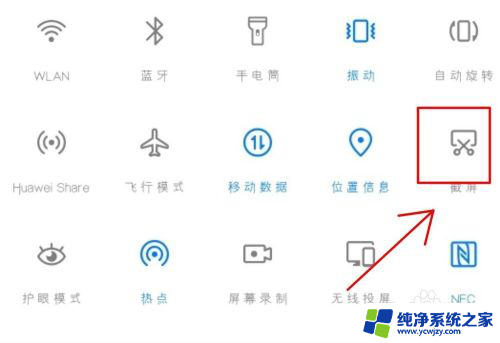
以上就是华为手机如何截长屏幕截图的全部内容,若遇到此情况可按照小编的方法解决,希望对大家有所帮助。